Hoe de functie Netflix Autoplay Trailers uit te schakelen
Netflix Held Snijden Van Koorden / / March 19, 2020
Laatst geupdate op

Vind je het vervelend als Netflix automatisch een trailer voor een show afspeelt wanneer je met je muis over een selectie beweegt? Hier leest u hoe u het kunt uitschakelen en in alle rust kunt bladeren.
Een van de meest vervelende dingen van Netflix zijn de autoplay-trailers. Wanneer u de muisaanwijzer op een selectie plaatst, wordt automatisch een trailer voor de show afgespeeld. Het kan behoorlijk schokkend zijn als de audio voor de trailer door je luidsprekers begint te blazen.
Maar nu Netflix heeft eindelijk de optie toegevoegd om de ergernis uit te schakelen. Hier is hoe het te doen.
Schakel Netflix Autoplay Trailers uit
Om de autoplay-trailers uit te schakelen, moet je een browser starten en inloggen op je Netflix-account.
Kies vervolgens uw profiel en klik vervolgens op uw profielpictogram in de rechterbovenhoek en selecteer Account.

Blader vervolgens naar beneden naar de Mijn profiel sectie en klik op de Afspeelinstellingen koppeling.
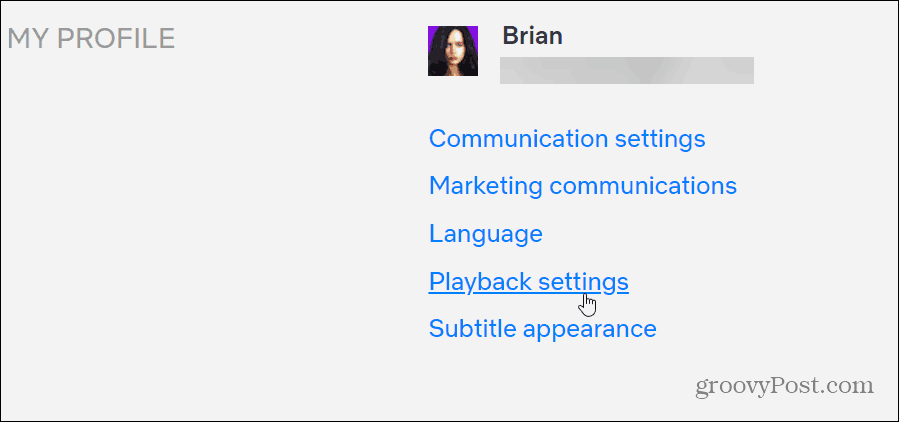
Schakel nu op de pagina met afspeelinstellingen het vinkje uit bij de optie "Autoplay-voorbeelden tijdens het browsen op alle apparaten". Zorg er daarna voor dat u ook op de knop Opslaan klikt. Anders worden de trailers nog steeds automatisch afgespeeld tijdens het browsen.
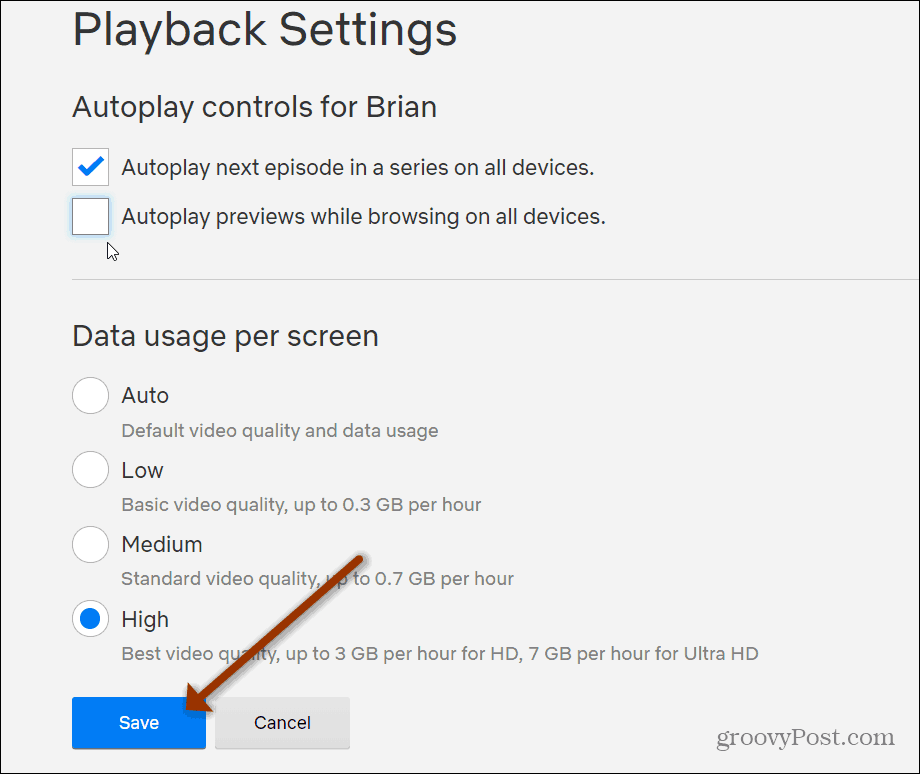
Vergeet niet op de knop Opslaan te klikken nadat u de optie voor automatisch afspelen heeft uitgeschakeld.
Dat is alles. Nu kunt u in alle rust door de inhoud bladeren zonder dat trailers door uw luidsprekers schallen.
Als je de autoplay-trailers altijd het meest irritante van Netflix hebt gevonden, kun je het eindelijk uitschakelen. En ik wacht al jaren op de mogelijkheid om ze uit te schakelen.
Merk ook op dat wanneer u het hier uitschakelt, het de autoplay-trailers op al uw apparaten zal uitschakelen. U hoeft het dus niet uit te schakelen op elk afzonderlijk apparaat waarop u Netflix kijkt.
Om ervoor te zorgen dat het op bepaalde apparaten van kracht wordt, moet u mogelijk uitloggen bij uw account en weer inloggen.
En als u de functie om een of andere reden opnieuw wilt inschakelen, gaat u gewoon terug en controleert u de optie opnieuw.
Het lijkt erop dat Netflix meer gebruiksvriendelijke functies toevoegt. Het bedrijf onlangs een top 10 lijst toegevoegd naar de gebruikersinterface.



